Aplikasi yang umum penulis gunakan pada sistem operasi Linux adalah LibreOffice untuk productivity, Thunderbird untuk email client, Gparted untuk melakuan format, menghapus atau membuat partisi pada external maupun internal storage menggunakan mode grafis, serta me-resize partisi. Penulis juga menggunakan Grsync untuk melakukan backup data dari notebook ke external storage. Pada halaman ini instalasi aplikasi yang disebut di atas dapat dilakukan pada Linux Fedora 29,30 dan 31.
Berikut adalah langkah-langkah instalasi LibreOffice :
- Jalankan terminal Linux dan login dengan root.
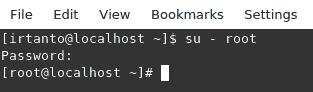
Gambar 1. Akun root pada terminal - Sebelum melakukan instalasi LibreOffice sebaiknya update software pada Linux dengan mengetikan perintah 'dnf -y update'.
- Lakukan instalasi LibreOffice dengan mengetikan perintah pada terminal 'dnf -y install libreoffice'.

Gambar 2. Instalasi LibreOffice - Setelah instalasi LibreOffice selesai, shortcut LibreOffice akan muncul pada menu Launcher - Office.

Gambar 3. Shortcut LibreOffice - Klik pada salah satu LibreOffice untuk menjalankan aplikasi office tersebut.
Berikut adalah langkah-langkah instalasi Thunderbird email client :
- Pastikan Anda menggunakan akun root pada terminal Linux.
- Ketikan perintah 'dnf -y install thunderbird'.

Gambar 4. Instalasi Thunderbird email client - Kemudian cek pada Launcher. Shortcut Thunderbird muncul pada menu Internet. Klik shortcut Thunderbird untuk menjalankan Thunderbird email client.

Gambar 5. Shortcut Thunderbird pada Launcher - Tampilan aplikasi Thunderbird email client. Untuk konfigurasi Thunderbird dapat dibaca pada halaman lain.

Gambar 6. Thunderbird email client
Berikut adalah langkah-langkah instalasi Gparted :
- Pastikan Anda menggunakan akun root pada terminal Linux.
- Ketikan perintah 'dnf -y install gparted' pada terminal untuk melakukan instalasi gparted.

Gambar 7. Instalasi Gparted - Setelah proses instalasi selesai, cek shortcut Gparted pada Launcher. Seharusnya shortcut muncul seperti ditunjukan pada Gambar 8. Klik pada shortcut Gparted untuk menjalankan Gparted.

Gambar 8. Shortcut Gparted pada Launcher - Autentikasi muncul dengan menanyakan password root. Masukan password root, lalu klik tombol 'OK'.

Gambar 9. Authentication Gparted. - Tampilan halaman depan Gparted ditunjukan pada Gambar 10.

Gambar 10. Tampilan Gparted.
Berikut adalah langkah-langkah instalasi Grsync :
- Pastikan Anda menggunakan akun root pada terminal Linux.
- Ketikan perintah 'dnf -y install grsync' pada terminal untuk melakukan instalasi grsync.

Gambar 11. Instalasi grsync - Setelah proses instalasi grsync selesai, cek pada Launcher apakah shortcut grsync muncul atau belum, jika sudah berarti instalasi grsync berhasil. Klik shortcut grsync untuk menjalankan perangkat lunak grsync.

Gambar 2. Shortcut grsync pada Launcher
- Tampilan grsync ditunjukan pada Gambar 3. Anda tinggal memasukan path source dan path destination backup.

Gambar 3. Grsync
EoF
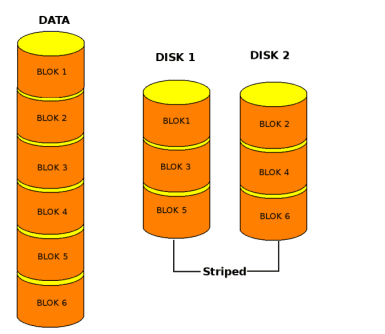



0 Komentar